ATEN PN0108 User Manual

远程电源管理装置
PN0108
用户手册
www.aten.com.cn
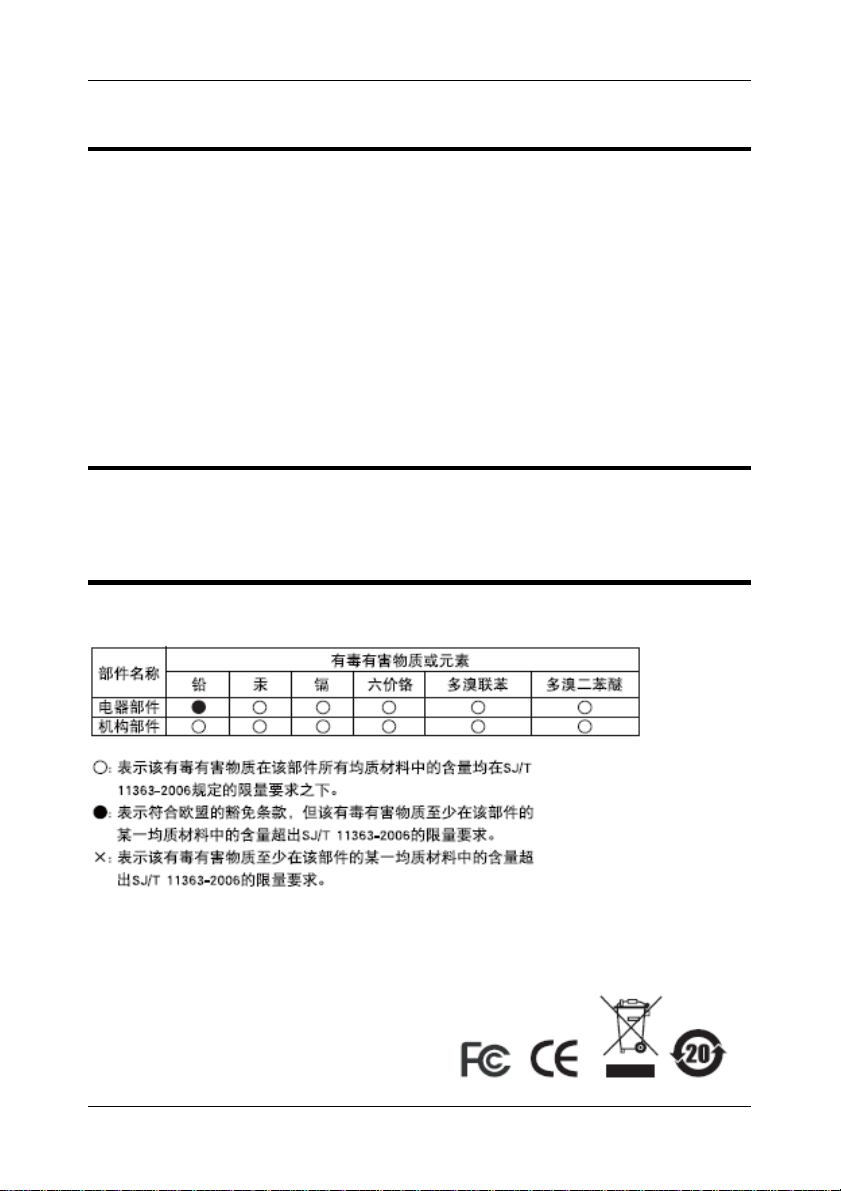
PN0108 用户手册
FCC 信息
本产品是通过 FCC 认证的 A 级产品。在居住环境下使用可能会对通讯造成干扰,因
此建议用户可采取适当的防护措施。
本产品已经过测试,完全符合 A 级电子设备要求和 FCC 认证的第 15 部分规范。这
些规范是为了在商业环境下使用本设备,而能避免有害干扰,并提供有效保护所规范
的规定。本设备会产生并辐射电磁波,如果用户未能按照用户手册的说明进行安装和
使用,将可能对通讯造成有害干扰,如果在居住区域使用而造成此种情况,用户将自
行解决并负相关责任。
RoHS
本产品符合 RoHS 标准。
SJ/T 11364-2006
以下内容与中国市场销售相关:
ii
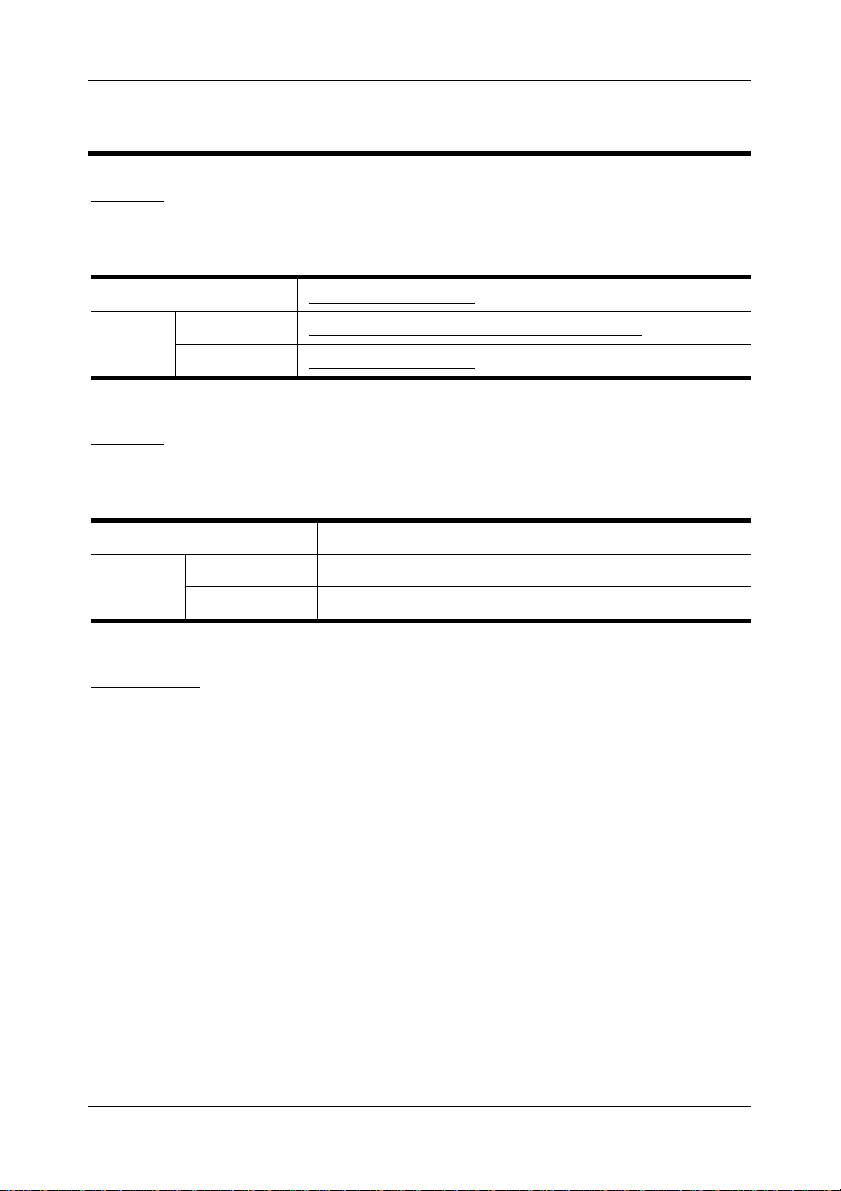
用户信息
在线注册
请一定要在我们的在线支持中心注册您的产品:
国际 http://support.aten.com
ATEN TECH http://www.aten-usa.com/product_registration 北美
ATEN NJ http://support.aten.com
电话支持
如果您需要电话支持,请拨打:
国际 886-2-8692-6959
ATEN TECH 1-888-999-ATEN 北美
ATEN NJ 1-732-356-1703
PN0108 用户手册
用户注意事项
制造商有修改与变更手册所包含的信息、文件和规格表的权利,且不需事前通知。制
造商不会保证、明示、暗示或法定声明其内容或特别否认其对于特殊用途的可销售性
和适用性。本手册所描述的任何被销售与授权的制造商软件亦同。如果在购买后发现
软件程序有瑕疵,购买者(及非制造商、其经 销商 或其购买商家)将需承担所有因软
件瑕疵所造成的必要服务费用、维修责任及任何偶然事件或间接损害。
制造商并不担负任何未经授权调整本设备所造成的收音机及/或电视干扰的责任,用
户必须自行修正干扰。
操作前如未选择正确操作电压设置而进行操作,制造商将不担负因此所导致任何损害
的责任。使用前请务必确认电压设置为正确的。
iii
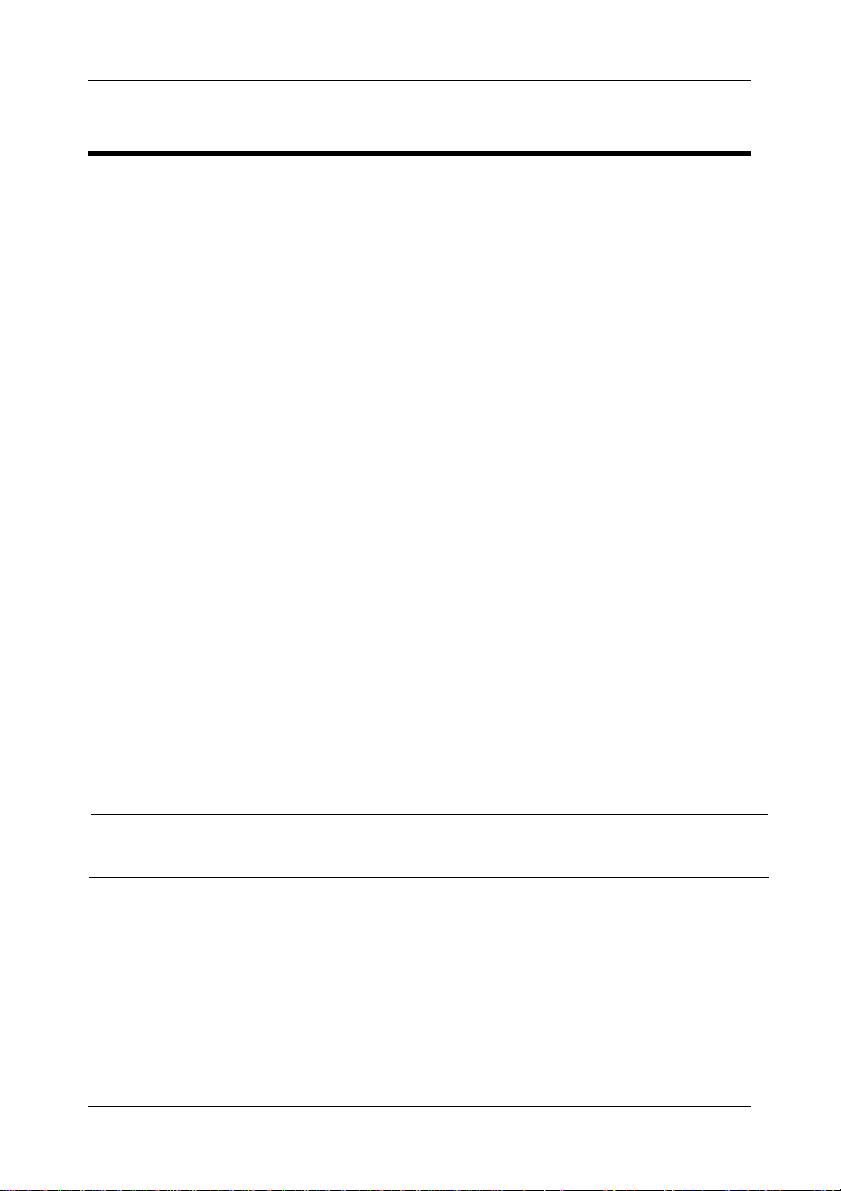
PN0108 用户手册
包装明细
PN0108 产品包装明细如下:
1 台 PN0108 远程电源管理装置
1 条交流电源线
8 条输出电源线
8 条安全关机线
1 条 PON(远程电源管理)线 (DB9 母头与 DB9 公头连接)
1 组机架安装套件
1 套支脚衬垫(4 件)
1 张软件光盘
1 本用户手册*
1 张快速安装卡
请检查确保所有部件齐全,排放整齐。如果任何部件丢失,或者在装运时受损,请联
系经销商。
请仔细阅读本手册,认 真遵循安装和操作步骤,以免损坏切换器或 PN0108 装置中的
其它设备。
*本手册印刷完成后,设备可能已增添新特性,您可到我们的网站下载最新版本的手
册。
© 版权所有2004-2007宏正自动科技股份有限公司
手册产品号:PAPE-0239-3AXG
打印日期:12/2007
Altusen 和 Altusen 标识为宏正自动科技股份有限公司注册商标。版权所有。
所有其它品牌名称和商标为其对应的厂家的注册产权。
iv
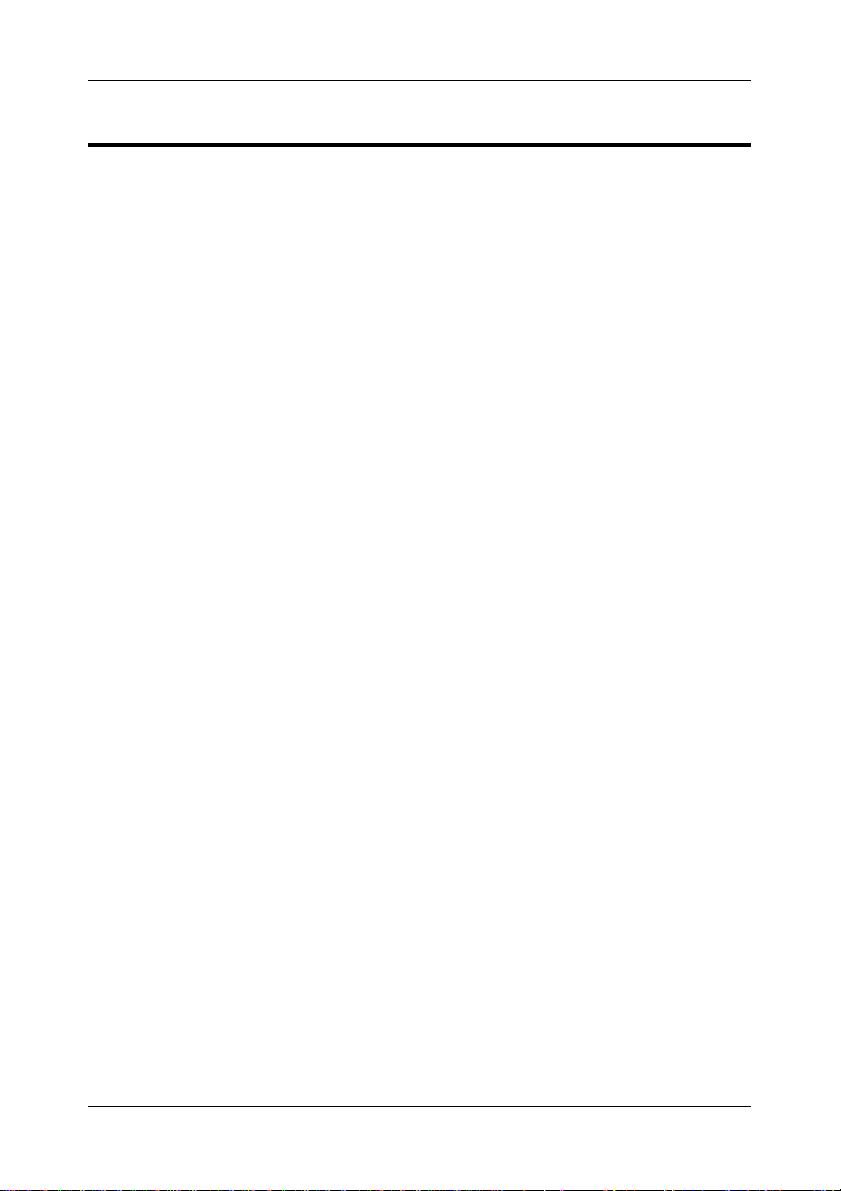
PN0108 用户手册
目录
FCC 信息.............................................................................................................ii
SJ/T 11364-2006...................................................................................................ii
用户信息 .............................................................................................................iii
在线注册 ....................................................................................................iii
电话支持 ....................................................................................................iii
用户注意事项.............................................................................................iii
包装明细 .............................................................................................................iv
关于本手册........................................................................................................viii
概述..........................................................................................................viii
常规用语 ....................................................................................................ix
产品资讯 .............................................................................................................ix
第一章 介绍
概述......................................................................................................................1
特性......................................................................................................................3
系统要求 ..............................................................................................................4
部件......................................................................................................................5
前视图 .........................................................................................................5
后视图 .........................................................................................................7
第二章 硬件安装
安装前准备工作...................................................................................................9
堆放和机架安装 ...................................................................................................9
堆放.............................................................................................................9
机架安装 ...................................................................................................10
单一层级安装.....................................................................................................11
单一层级安装图...............................................................................12
菊式串连 ............................................................................................................13
菊式串连安装图...............................................................................13
第三章 登录
概述....................................................................................................................15
CN-6000 浏览器登录..........................................................................................15
登录...........................................................................................................15
PN0108 浏览器操作 ...........................................................................................18
登录...........................................................................................................18
PN0108 主窗口..........................................................................................19
SN0108/SN0116 浏览器操作..............................................................................20
登录...........................................................................................................20
SN0108/SN0116 主窗口.............................................................................21
v
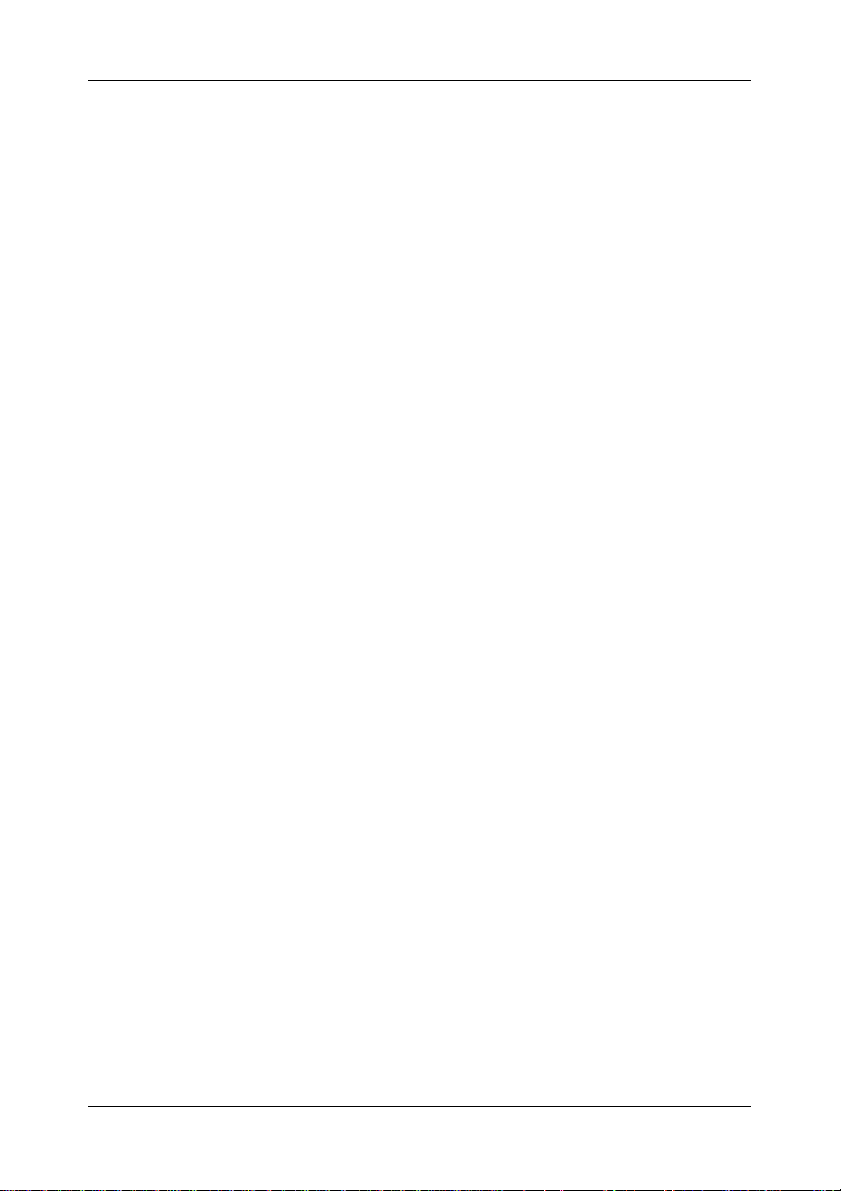
PN0108 用户手册
本地控制端操作 .................................................................................................25
Hyper 终端.................................................................................................25
登录:..............................................................................................28
Java 应用程序............................................................................................29
Windows 安装: ..............................................................................29
运行应用程序:...............................................................................30
第四章 操作
PN0108 主窗口...................................................................................................31
设备选择器................................................................................................32
设备控制 ...................................................................................................32
电源状态窗口............................................................................................33
电源插座:......................................................................................33
信息面板:......................................................................................34
第五章 管理
管理者 .......................................................................................................37
连接控制 ...................................................................................................37
设备控制 ............................................................................................................38
配置...........................................................................................................38
插座配置: ......................................................................................39
插座群组: ......................................................................................41
完成配置 ...................................................................................................41
计划...........................................................................................................42
完成配置 ...................................................................................................42
用户管理 ...................................................................................................43
完成配置 ...................................................................................................43
监控器 .......................................................................................................44
日志...........................................................................................................45
第六章 安全关机和重启
自动设置 ............................................................................................................48
安装...........................................................................................................48
卸载...........................................................................................................49
手动设置 ............................................................................................................50
Windows 2000 / XP / Server 2003:..............................................................50
NT:............................................................................................................52
第七章 更新固件
更新准备工作.....................................................................................................53
开始更新 ............................................................................................................55
更新成功 ............................................................................................................58
更新失败 ............................................................................................................59
vi
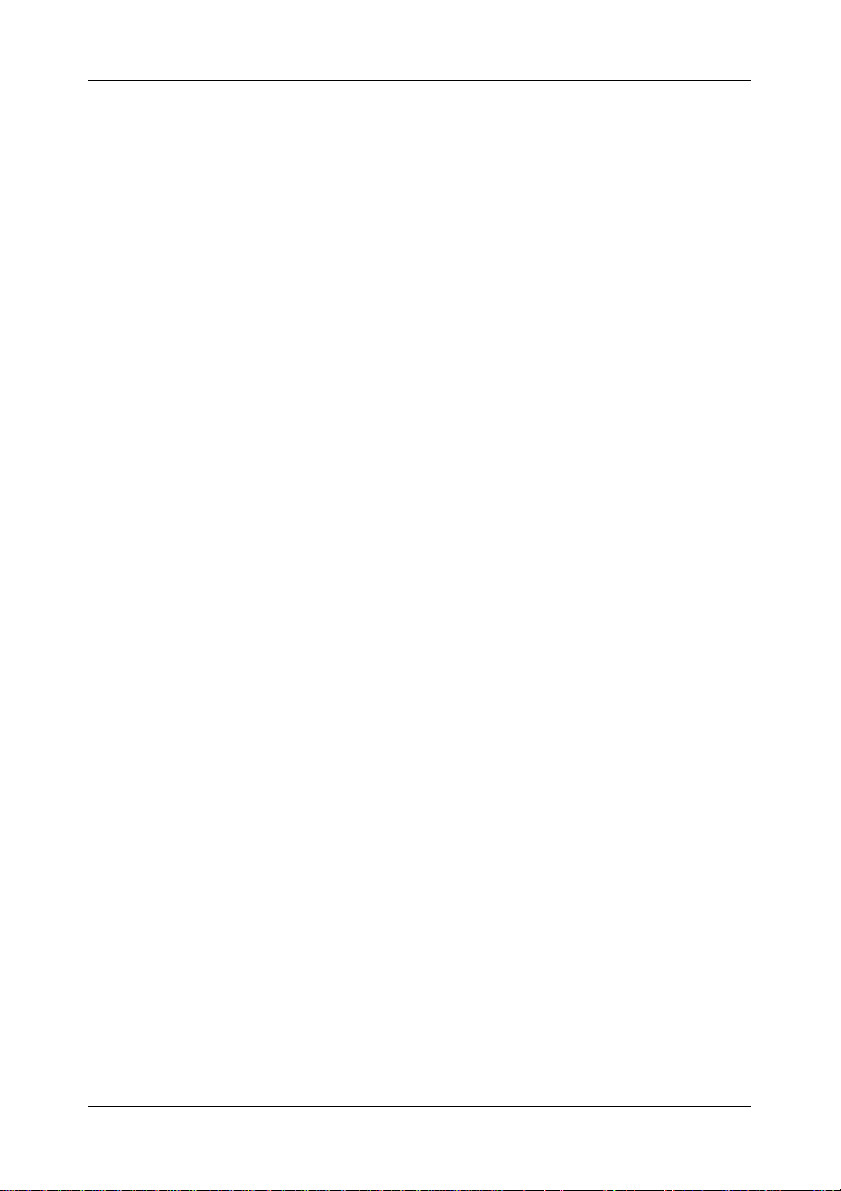
PN0108 用户手册
固件更新恢复.....................................................................................................60
单一层级恢复............................................................................................60
菊式串连层级恢复 ....................................................................................60
附录
安全说明 ............................................................................................................61
概述...........................................................................................................61
机架安装 ...................................................................................................63
电源线 .......................................................................................................64
电源线:..........................................................................................64
电源插座线: ..................................................................................64
技术支持 ............................................................................................................65
国际...........................................................................................................65
北美...........................................................................................................65
故障排除 ............................................................................................................66
概述...........................................................................................................66
问题 1:...........................................................................................66
解决方案:......................................................................................66
问题 2:...........................................................................................67
解决方案:......................................................................................67
问题 3:...........................................................................................67
解决方案:......................................................................................67
问题 4:...........................................................................................67
解决方案:......................................................................................67
问题 5:...........................................................................................68
解决方案:......................................................................................68
问题 6:...........................................................................................68
解决方案:......................................................................................68
问题 7:...........................................................................................68
解决方案:......................................................................................68
支持的设备.........................................................................................................69
管理者登录失败 .................................................................................................70
受信认证 ............................................................................................................71
概述...........................................................................................................71
安装认证 ...................................................................................................72
受信认证 ...................................................................................................73
产品规格 ............................................................................................................74
有限保证 ............................................................................................................75
vii
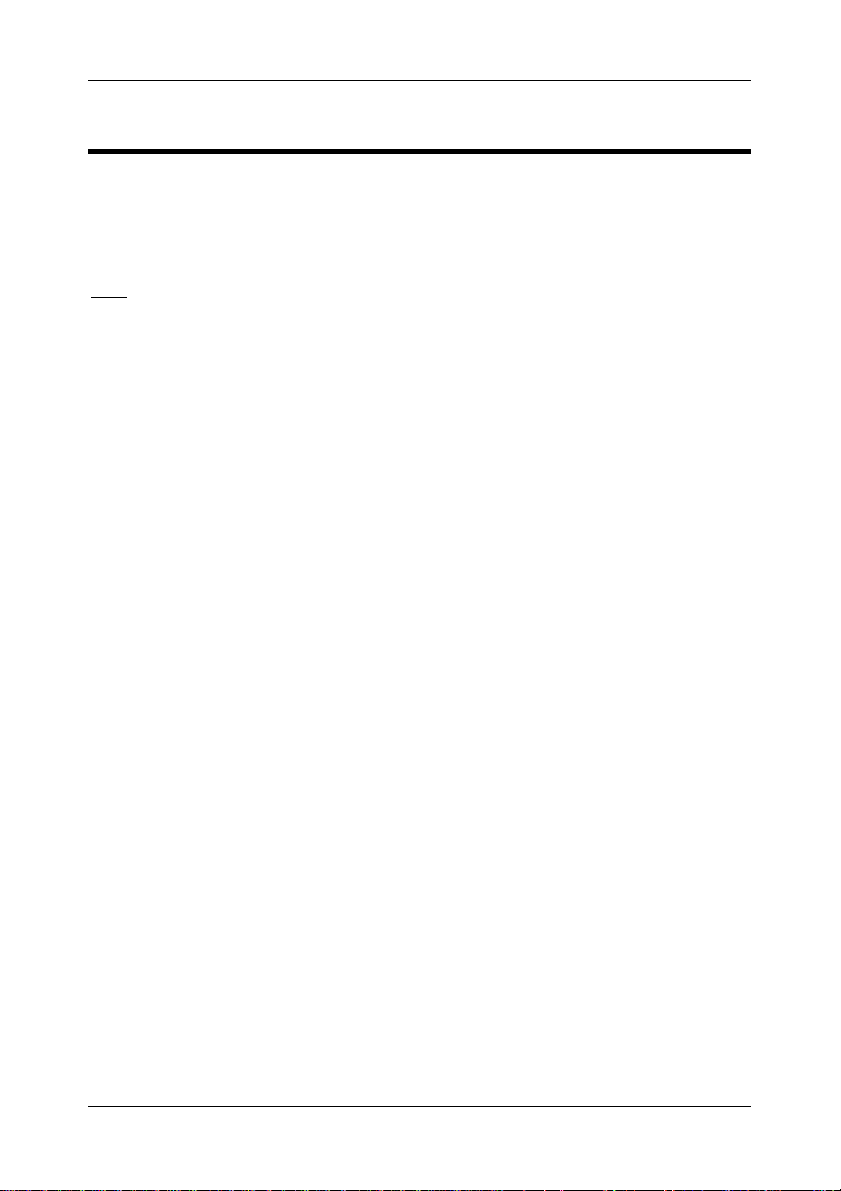
PN0108 用户手册
关于本手册
本用户手册帮助您充分地使用 PN0108 系统。手册包含安装、设置和操作各个方面,
内容大致如下:
概述
第一章 介绍
本章向您介绍 PN0108 系统,包括其目的、特性和优势,并描述其前后面
板组成部件。
第二章 硬件安装
本章提供安装本产品的具体步骤。
第三章 登录
本章描述用来访问 PN0108 的多种方式。
第四章 操作
本章说明登录后如何设置和操作 PN0108。
第五章 管理
本章说明用来设置 PN0108 工作环境的管理步骤。
第六章 安全关闭和重启
本章说明如何安全关闭系统和重启您的设备,而不会像简单切断电源那样
损害文件系统。
第七章 更新固件
本章说明如何用可选择的最新版本更新 PN0108 固件。
附录 附录提供 PN0108 的产品规格和其它技术信息。
viii
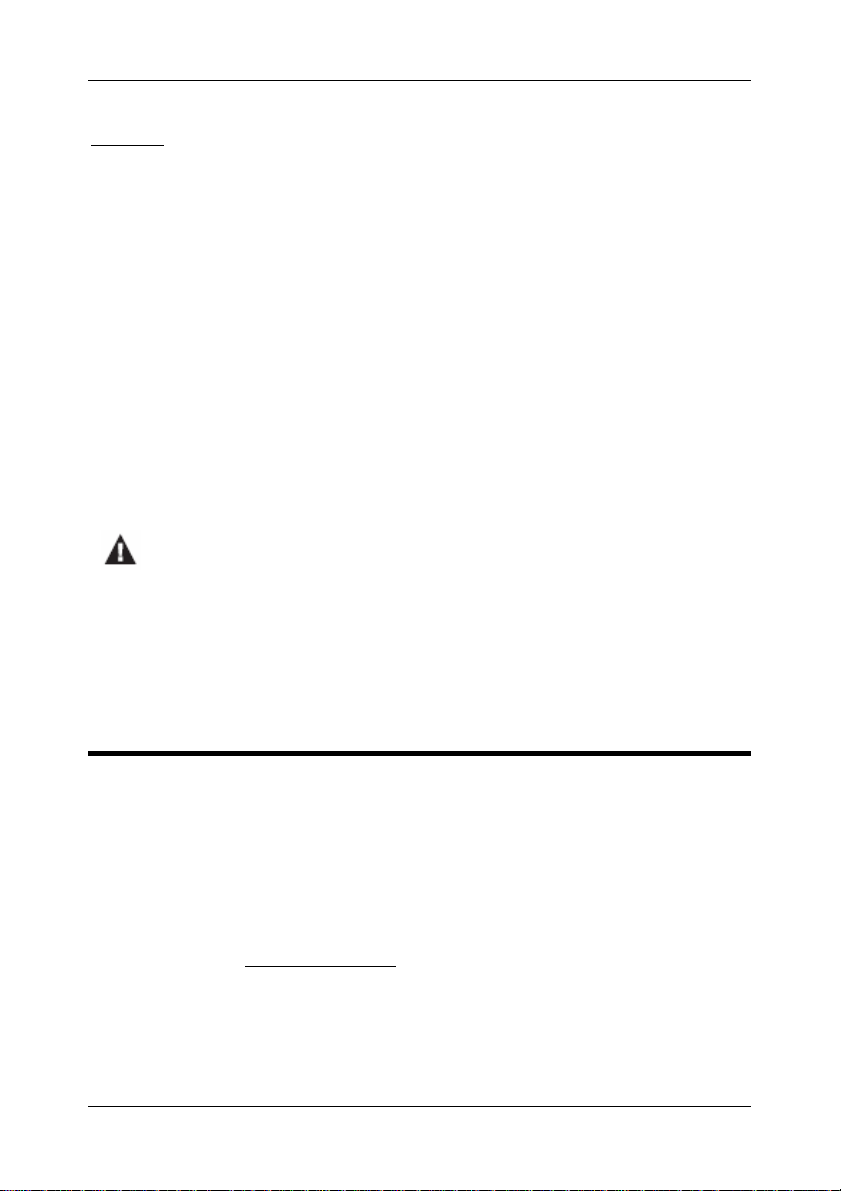
PN0108 用户手册
常规用语
本用户手册使用下列常规用语:
Monospaced 表示需要键入的文本信息。
[ ] 表示需要按的键。例如,[Enter]表示按 Enter(回车)键。需
要同时输入的键,就放在同一方括号内,各键之间用加号连
接,例如,[Ctrl+Alt]。
1. 数字表示操作步骤序号。
♦ 表示提供信息以供参考,与操作步骤无关。
→ 表示下一选项(例如,在菜单或对话框中)。例如,Start→
Run,表示打开Start菜单,然后选择Run。
表示极其重要的信息。
产品资讯
如果您想了解所有宏正产品资讯及如何更有效地使用这些产品,请随时访问宏正的网
站或联系宏正授权的经销商。
u 在美国,请拨打:866-ALTUSEN (258-8736)
u 在加拿大和南美,请拨打:949-453-8885
u 在其它地区,请拨打:886-2-8692-6789
u 请访问宏正网站http://www.aten.com以获得地区和电话表。
ix
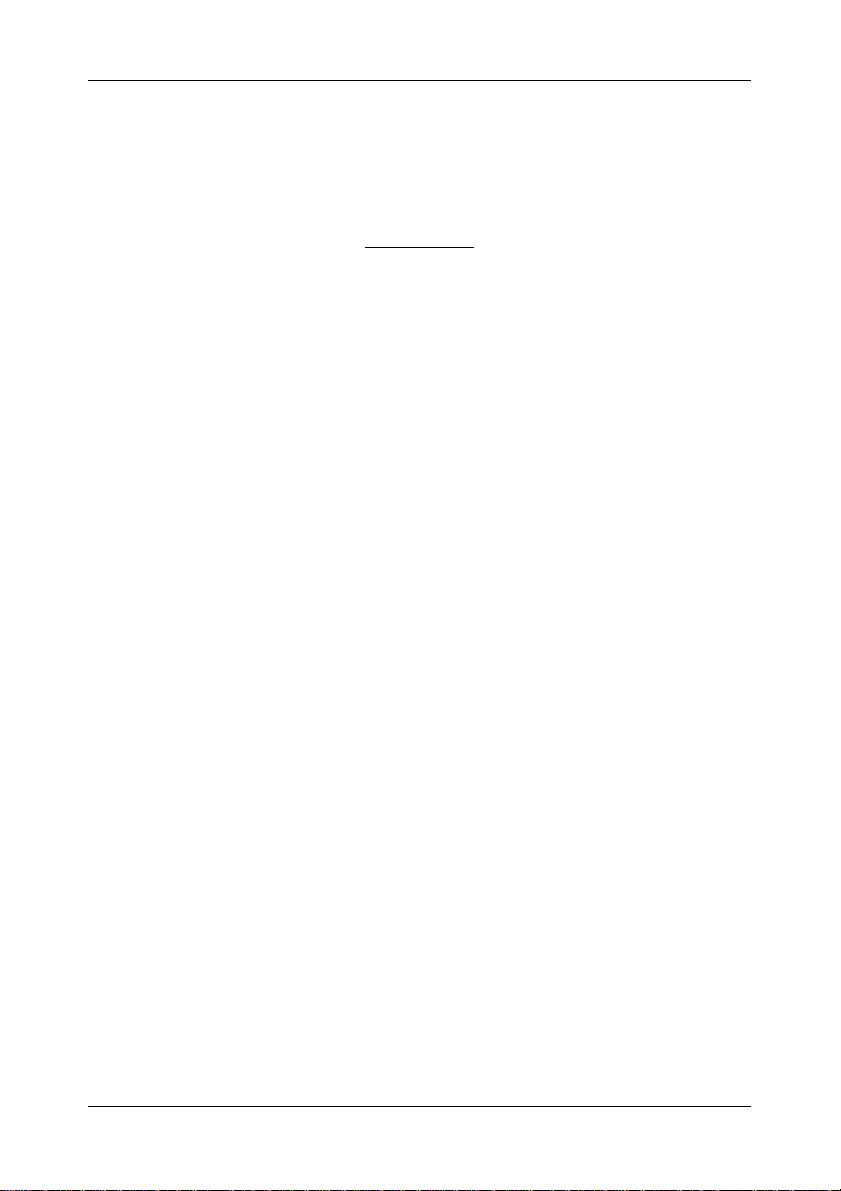
PN0108 用户手册
本页刻意留白
x
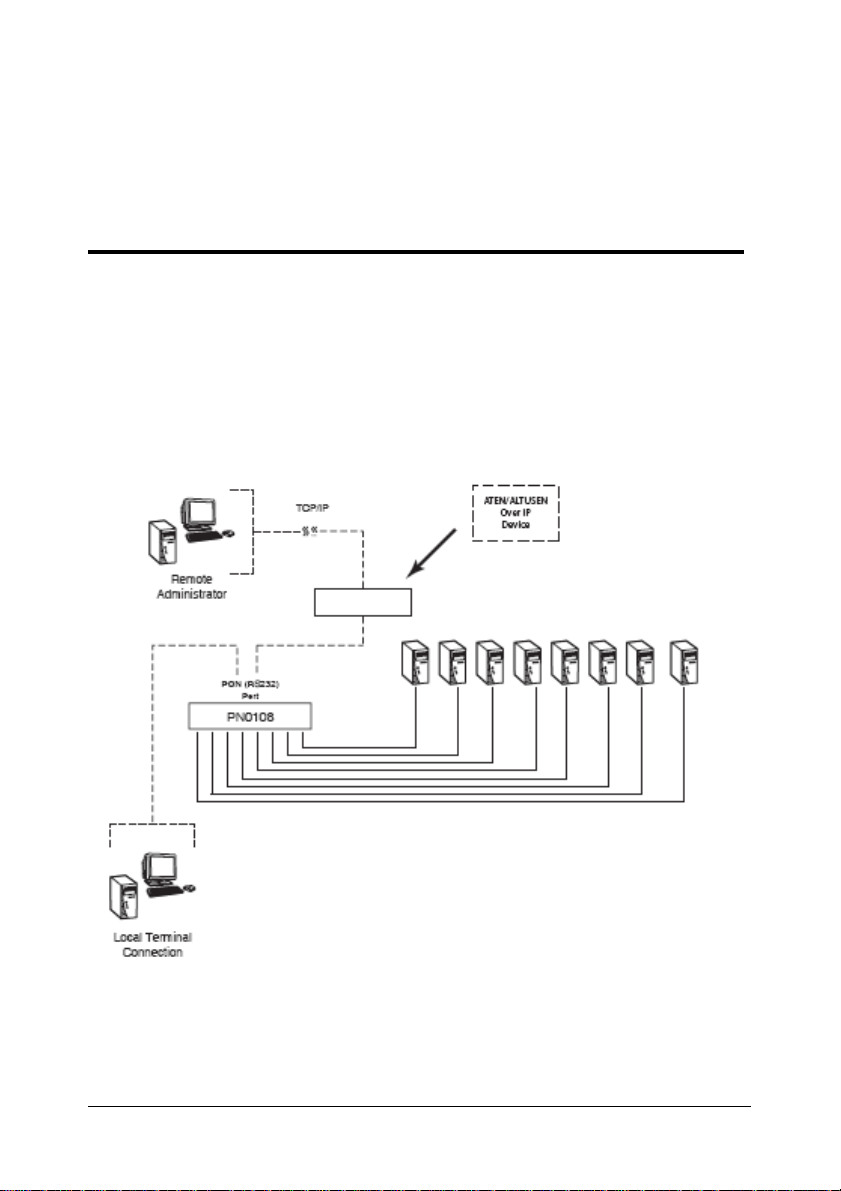
第一章
介绍
概述
PN0108 远程电源管理装置是控制设备,它提供对多达八组设备(主机、集线器、路
由器,等等)的远程电源管理。当 PN0108 通过其 PON(RS232)端口连接到一台可使
用 TCP/IP 的 ATEN 或 Altusen 模块时–如下图–无论是在大楼内或全球任何地方,
管理者都能从连接因特网的任何一台主机–对其所连各设备进行电源关闭、开启或
重启管理。关于兼容 ATEN/ALTUSEN 设备的列表,请见第 69 页的
支持的设备
。
1
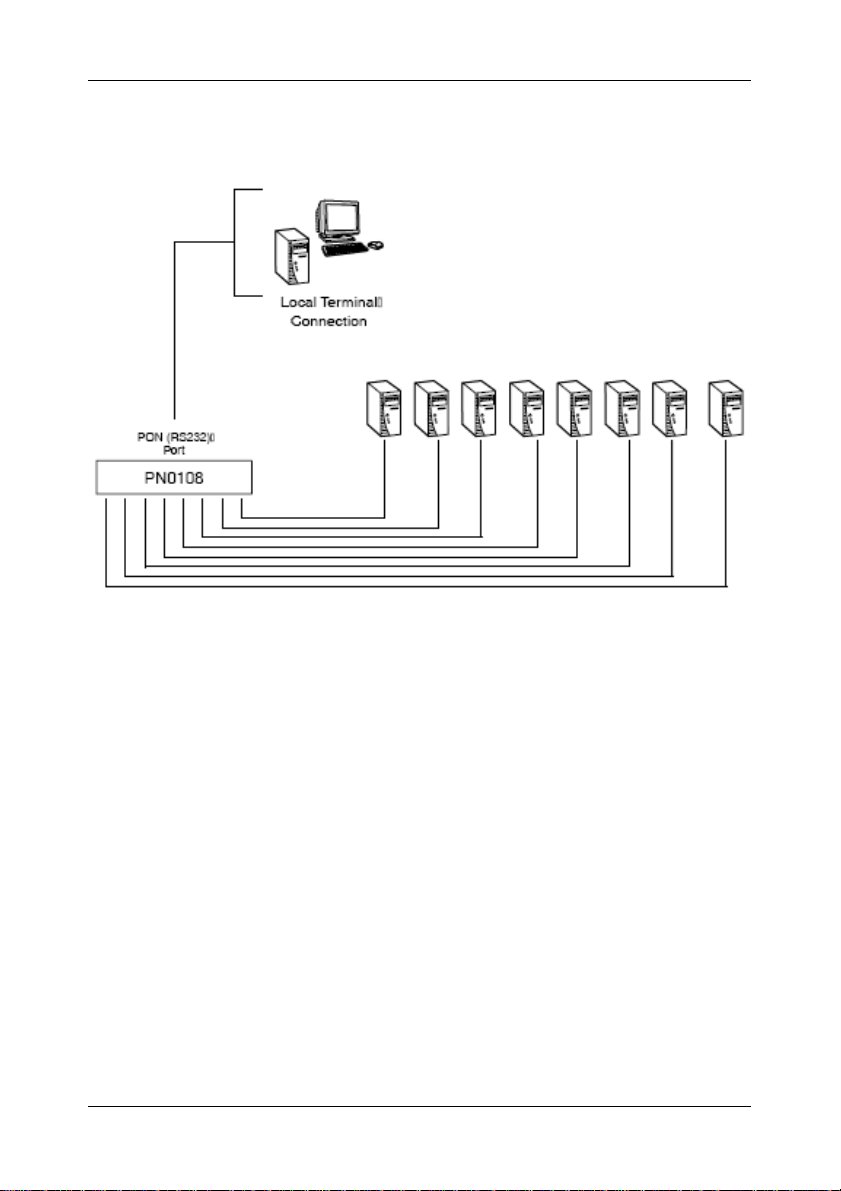
PN0108 用户手册
为了更加灵活,PON 端口也可通过串行终端会话本地管理 PN0108。
从源 PN0108 可菊式串连出另外 15 台 PN0108 设备,提供对多达 128 台设备的远程
电源管理。PN0108 的安装简单快捷:将线缆插入正确端口,然后进行轻松的安装即
可。
因为 PN0108 的固件可以更新,所以当固件更新文件可选用时,您从我们的网站下
载这些文件即可了解最新的产品功能改进。
PN0108 拥有先进的性能和简单的操作方式,对 于 远 程 管理多台主机装置的电源操作
来说,是最方便、可靠及符合成本效益的选择。
2
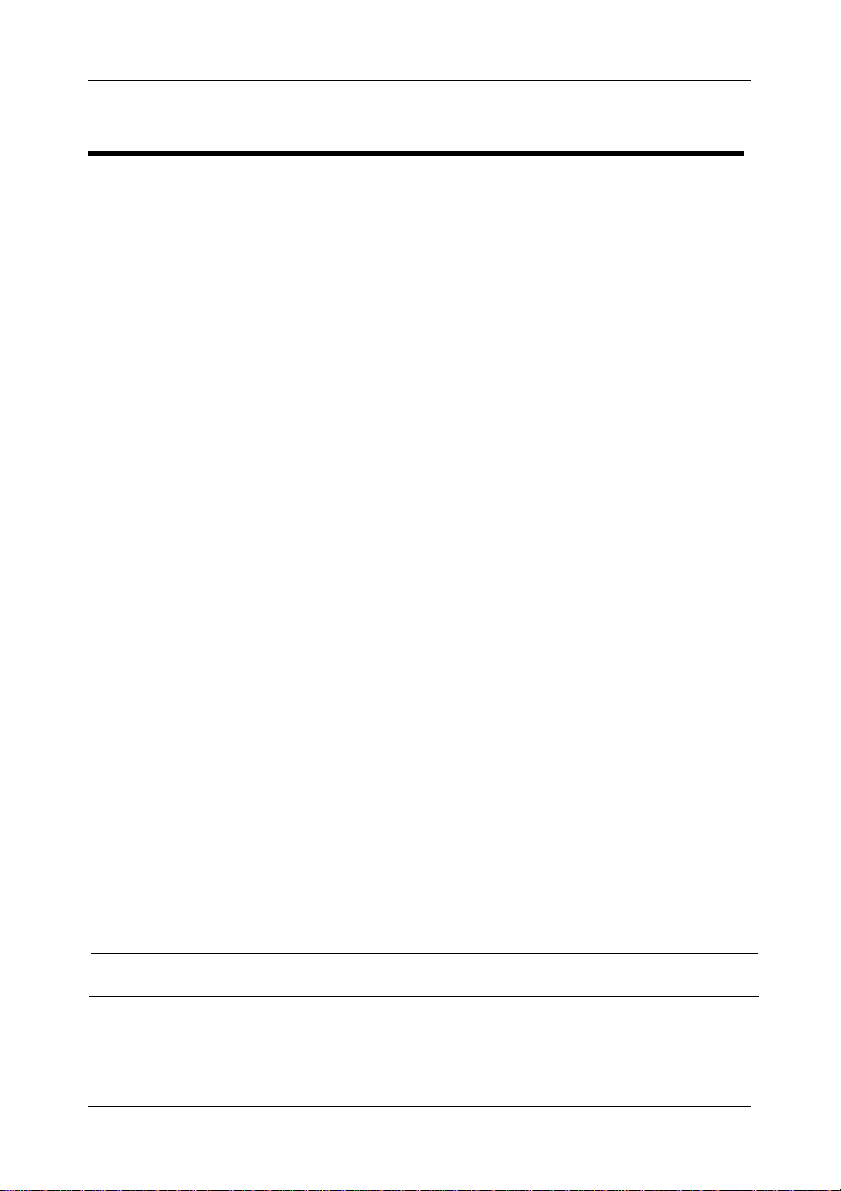
第一章 介绍
特性
u 通过 TCP/IP 协议和内建的 RS–232 PON(远程电源管理)端口,远程开/关/重启 8
组电源
u 通过 PN0108 的 RS–232 端口与主机的 RS–232 端口,可开/关/重启本地电源
u 可菊式串连多达 15 个层级,以管理多达 128 台设备
u 通过前面板按钮,手动切换各端口的本地和远程访问
u 单独控制各端口–用户可设置各端口的电源开启顺序和延迟时间,以使设备按正
确顺序开启
u 通过 GUI 界面进行轻松安装和操作
u 提供三种设置/管理方式:浏览器、Telnet 或控制端终端
u Windows 系统*安全关机和重启
u 各交流电源端口(仅限 110V 型号)都有电流过载保护和恢复功能;所有端口有电
流过载保护功能(两种型号)–远程用户可通过浏览器的 GUI 界面监控电流状态
u 设备电源和设备供电是两套独立线路–即使电流过载熔断了设备的断路器,仍可
访问电源控制状态菜单
u 开/关计划–允许一次性开启/关闭电源,或定期如每天、每周等在用户指定的时
间开启/关闭电源
u 群组端口–在指定的端口群组执行相同的操作
u 指示灯方便监控电源状态
u 双层(管理者和用户)安全保护
u 可重置配置
u 固件可更新–菊式串连层级通过菊式串连总线接收更新
*如果已安装
电源监控器
工具(见第48页的
自动安装
),则支持安全关机和重启功能。
3
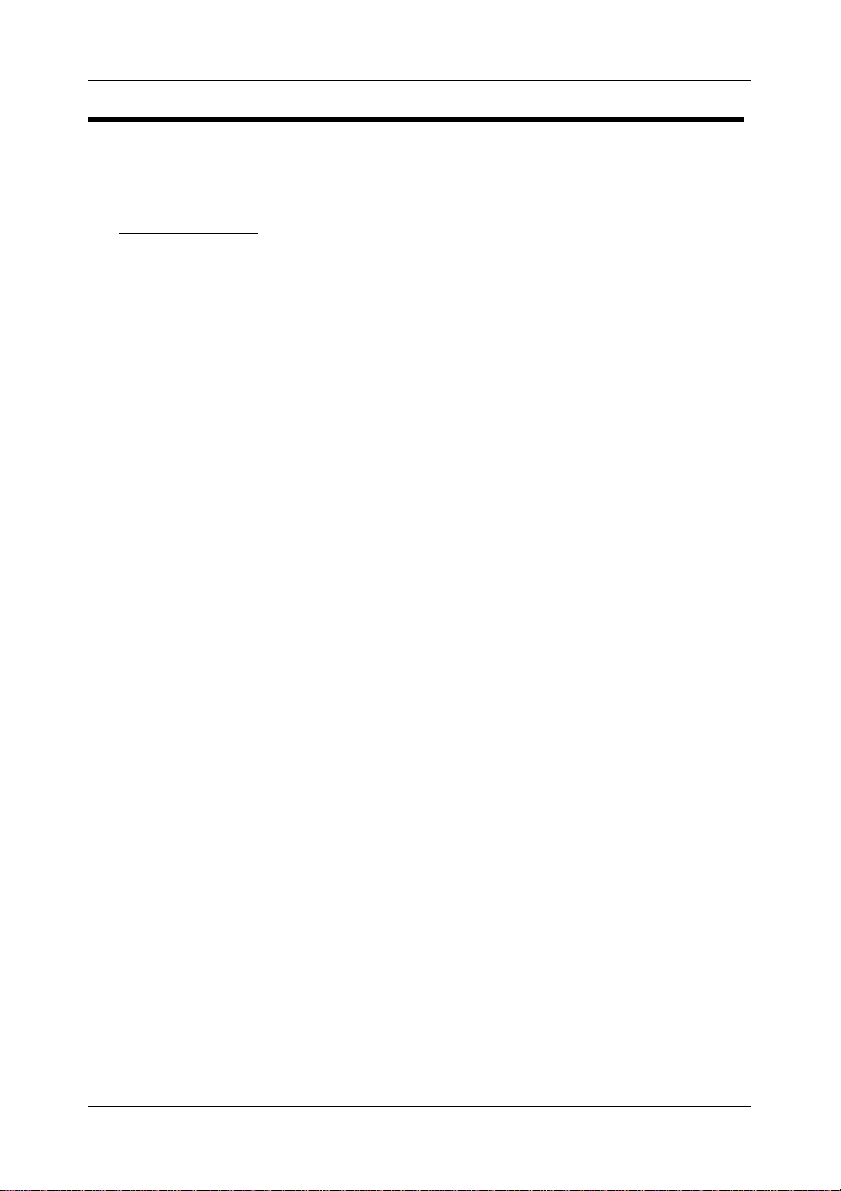
PN0108 用户手册
系统要求
u 访问 PN0108 的浏览器必须支持 128 位的 SSL 加密。
u 用 Java 进行访问时,您的主机必须安装 Java J2RE (1.4 或更高)。可从 Java 网站
http://java.sun.com 免费下载 Java。
u 要冷启动所连主机,主机的 BIOS 必须支持此功能。
u 要安全关机:
u 主机必须正在运行
u 主机的BIOS 必须支持安全关机功能–详细说明请见第 47 页的
u 主机上必须有可用的 COM 端口,以插入安全关机线。
Windows(Windows98 或更高)。
概述
。
4
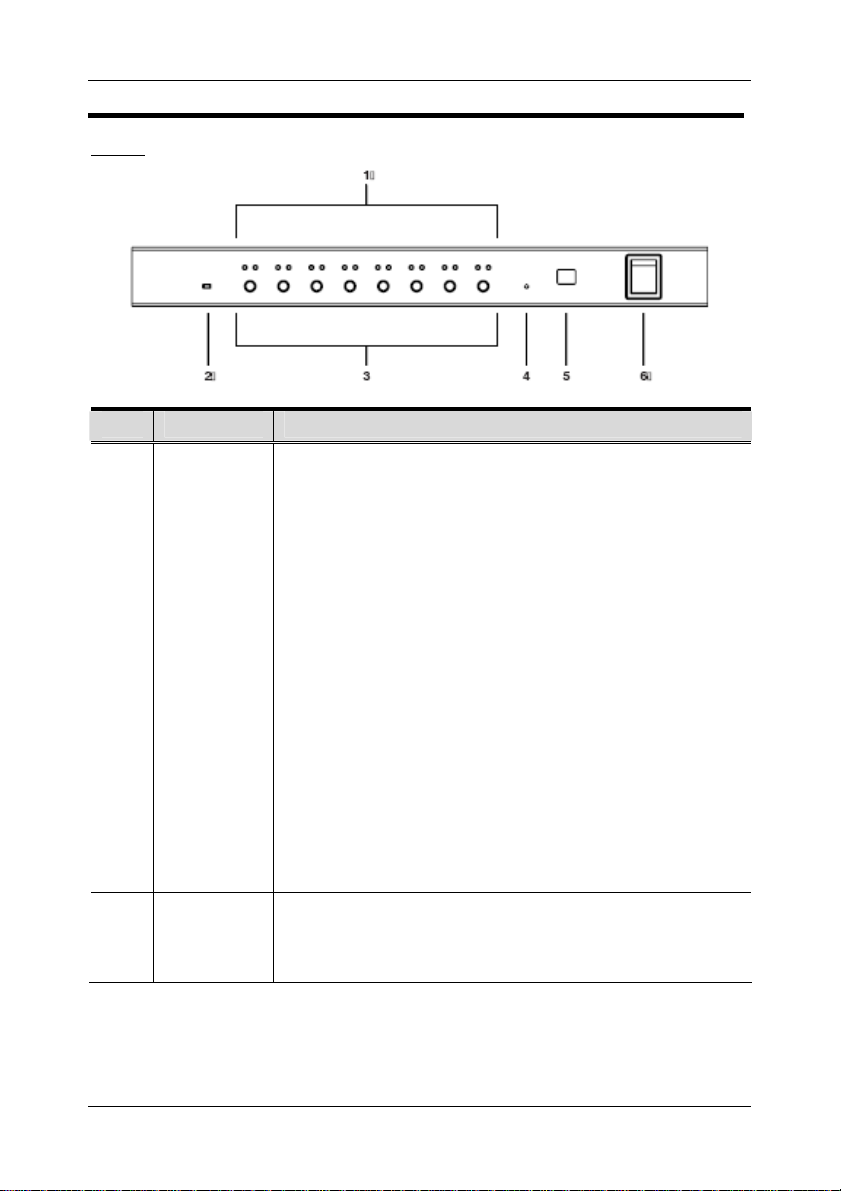
第一章 介绍
部件
前视图
序号
1 端口指示灯
部件 功能描述
端口指示灯显示其对应交流电源插座端口的状态。各端口
都有一对指示灯。左边的是
源
指示灯:
u
远程访问
指示灯呈绿色,表示其对应端口所连设备可被
远程访问
指示灯;右边的是
电
远程控制。
u
电源
指示灯呈橙色,表示对应电源插座通电。在下列情
况下指示灯闪烁:
u 如果启用了Modem Ring Resume(调制解调器网络
唤醒)功能(见第39页的Modem Ring Resume*),即使
对应主机已关闭电源,其插座仍通电。这 种情况下,
电源指示灯灭,再闪八秒,然后又灭,再闪八秒,
如此继续。
u 当正在更换电源状态时,指示灯闪烁,直到更换完
成。
u 如果两个指示灯都闪烁,这说明或是有电流过载情况,
2 固件更新
开关
或是继电失败。更多详情请见第33页的
正常操作期间,此开关处于NORMAL档位。当执行固件更
新时,请使用RECOVER档位。关于更新的详情,请见第53
页的
更新固件
。
灯泡闪烁
。
(接下页)
5
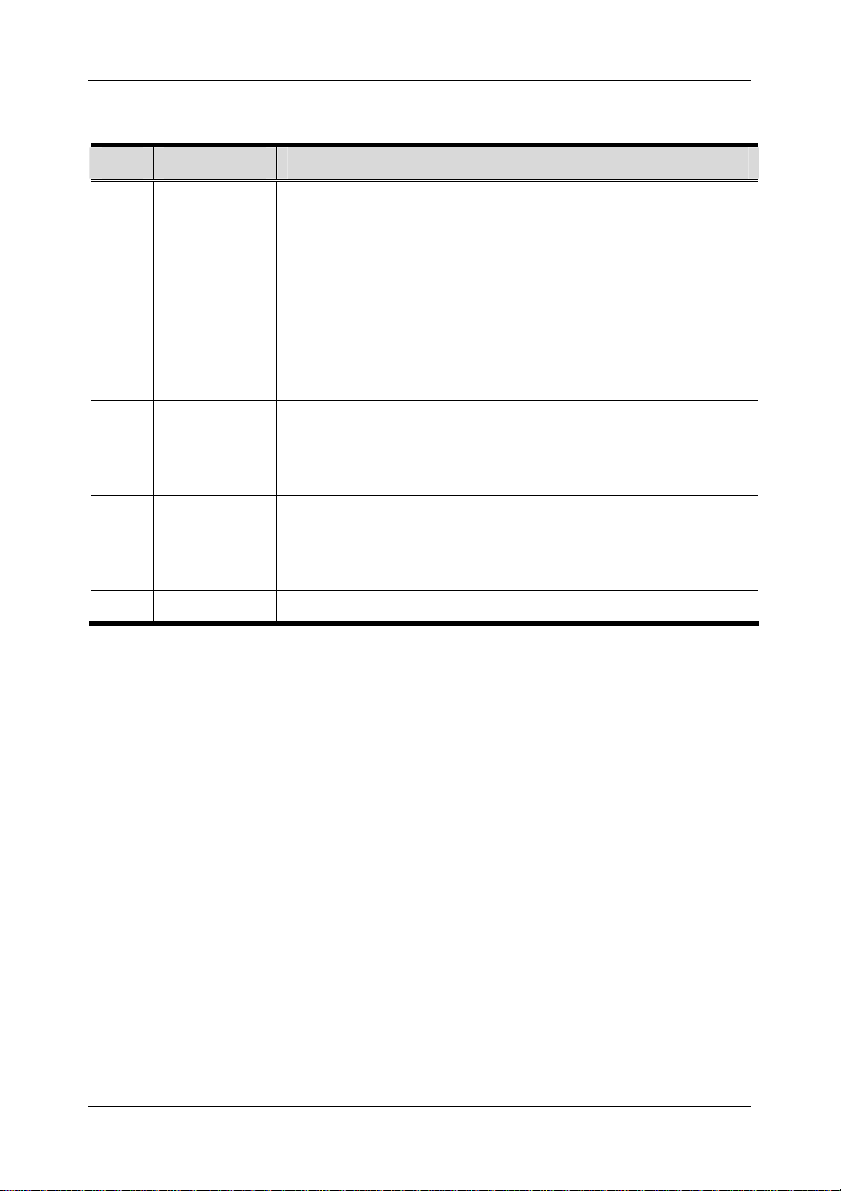
PN0108 用户手册
(续上页)
序号
3 电源控制
部件 功能描述
各按钮(A–H)控制其对应交流电输出端口的电源状态,操作
按钮
如下:
u 按此按钮不超过3秒钟,启用或取消远程访问(本地模式)。
如果取消远程访问,切换器不允许远程管理端口(当取消
端口的远程访问模式时,其对应的远程访问指示灯灭)。
u 在本地模式下,按住此按钮超过3秒钟,将开启或关闭其
对应端口的电源。
4 重置开关 按住此开关超过3秒钟,重置PN0108,恢复其出厂默认设置。
此开关是内嵌式的,必须用细小物体按压,如纸 别 针 或 圆珠
笔的尖端。
5 层级编号
指示灯
PN0108的层级编号显示于此。如果是单一层级(见第11页的
单一层级安装
式串连
)或菊式串连装置中的首层级(见第13页的
),PN0108的层级编号为01。
菊
6 电源开关 标准翘板开关,打开或关闭PN0108的电源。
6
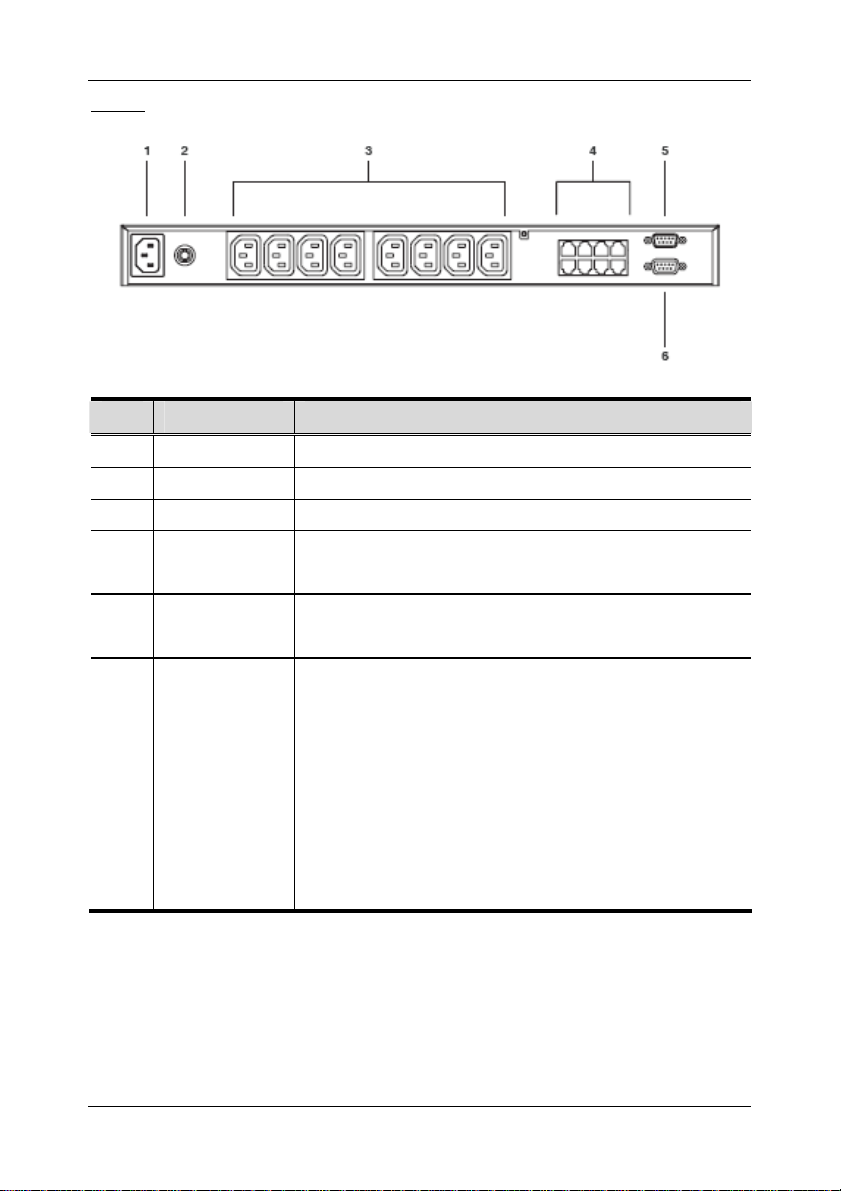
第一章 介绍
后视图
序号
部件 功能描述
1 电源插座 交流电源的电源线插于此处。
2 电路断路器 按压此断路器,重置电路。
3 交流电源插座 连接主机的电源线插于此处。
4 安全关机端口 为Windows 98SE、ME、NT、2000、XP和2003 Server系
统提供安全关机和重启。
5 PON(远程电源
管理)输出端口
6 PON输入
端口
当菊式串连PN0108层级时,此端口为串出端口。菊式串
连的详细说明,请见第13页。
u 在单一层级或菊式串连装置中的首层级,连接 CN-
6000(或其它兼容设备–见第 69 页的
支持的设备
PON 线插于此处。
u 菊式串联装置中,母设备串出端口的 PON 线插于此
处。
u 当执行固件更新时,连接 PN0108 和主机,其用来传
输更新固件(见第 53 页的更新准备工作))的 PON 线插
于此处。
)的
7
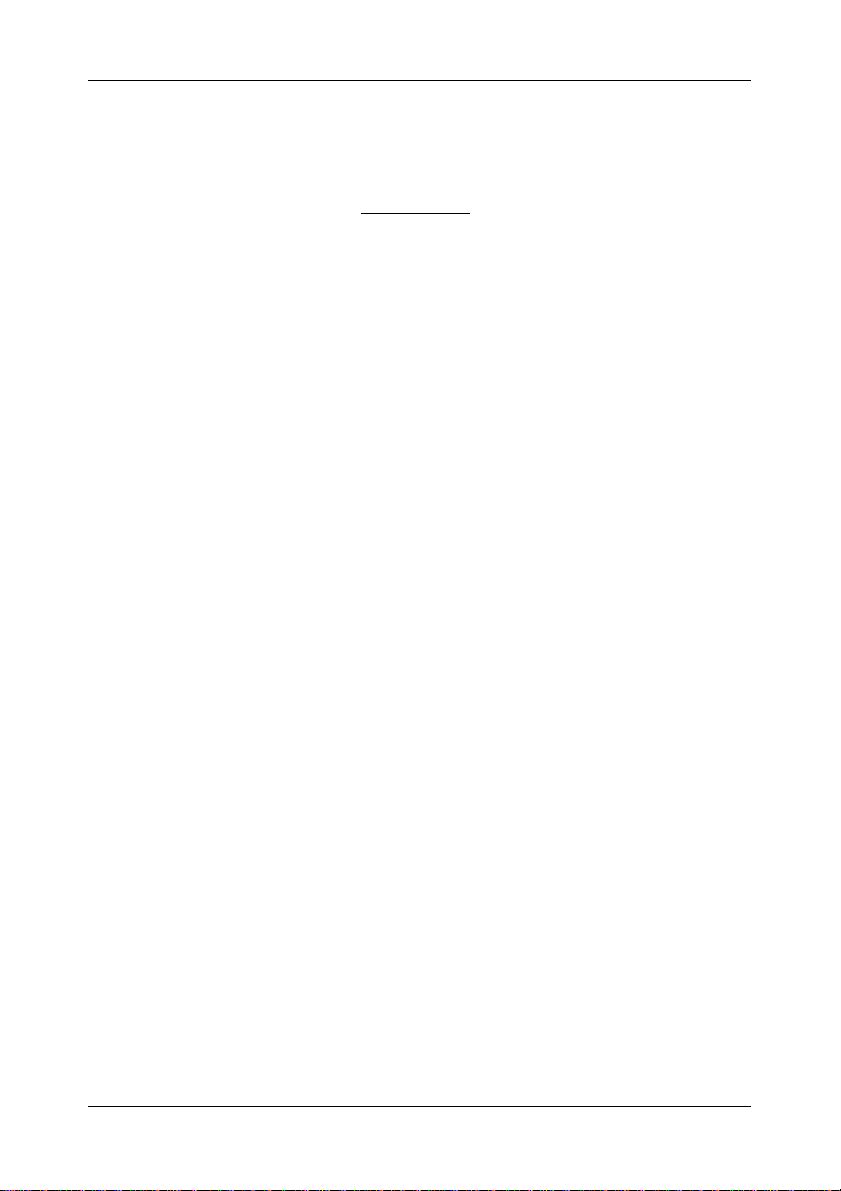
PN0108 用户手册
此页刻意留白
8
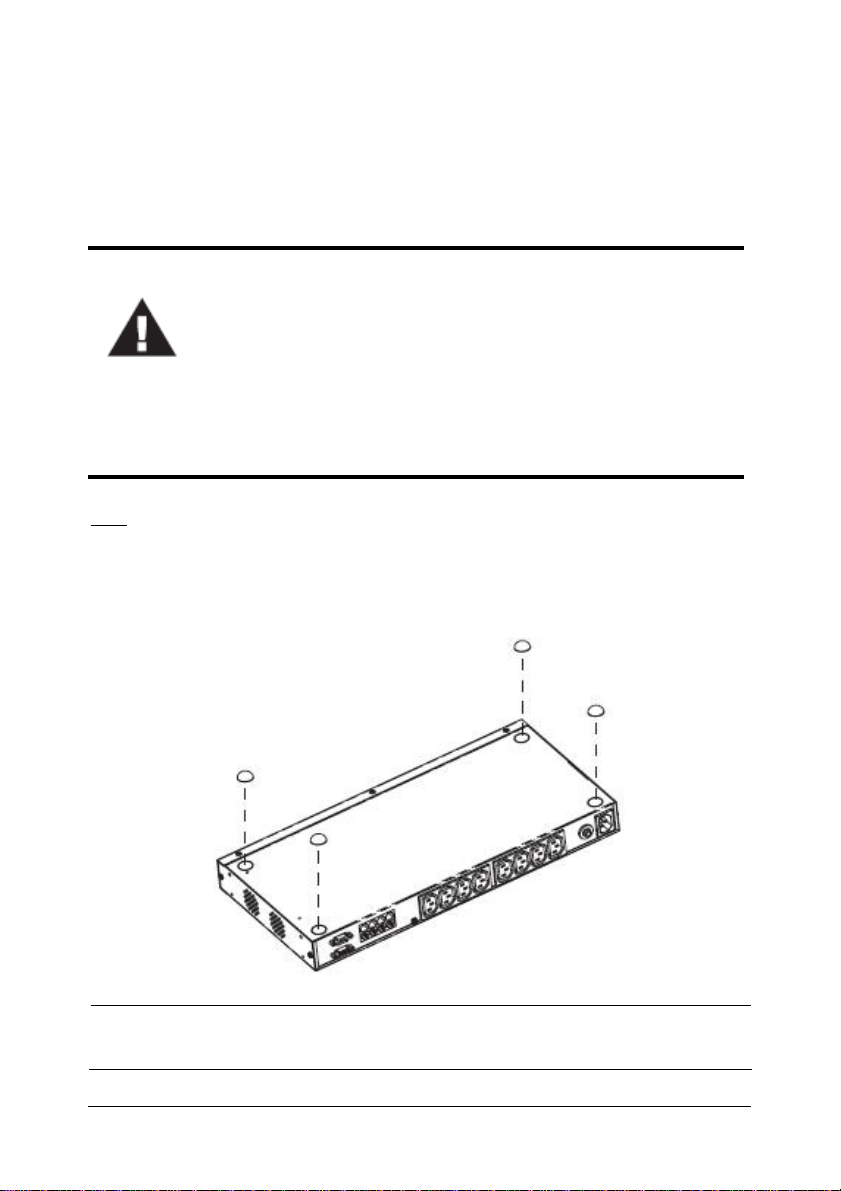
第二章
硬件安装
安装前准备工作
1. 本手册第61页提供关于放置此设备的重要安全信息。安装前,请先
阅读重要安全信息。
2. 确保关闭所有您要连接的设备之电源。您必须拔掉所有具有键盘电
源开启功能的计算机电源线。
堆放和机架安装
堆放
PN0108 可以放置于任何水平表面上,只要此表面能支持设备及其所连线缆的重量。
要放置或堆放 PN0108,先从随包装附带的橡胶支脚衬垫之底部卸除支撑物,然后将
其粘在切换器底面板的四个角上,如下图所示:
注意:为确保足够的通风,请在设备各面留出至少5.1厘米的空隙,在背面为电源
线和连接线留出至少12.7厘米的空隙。
9
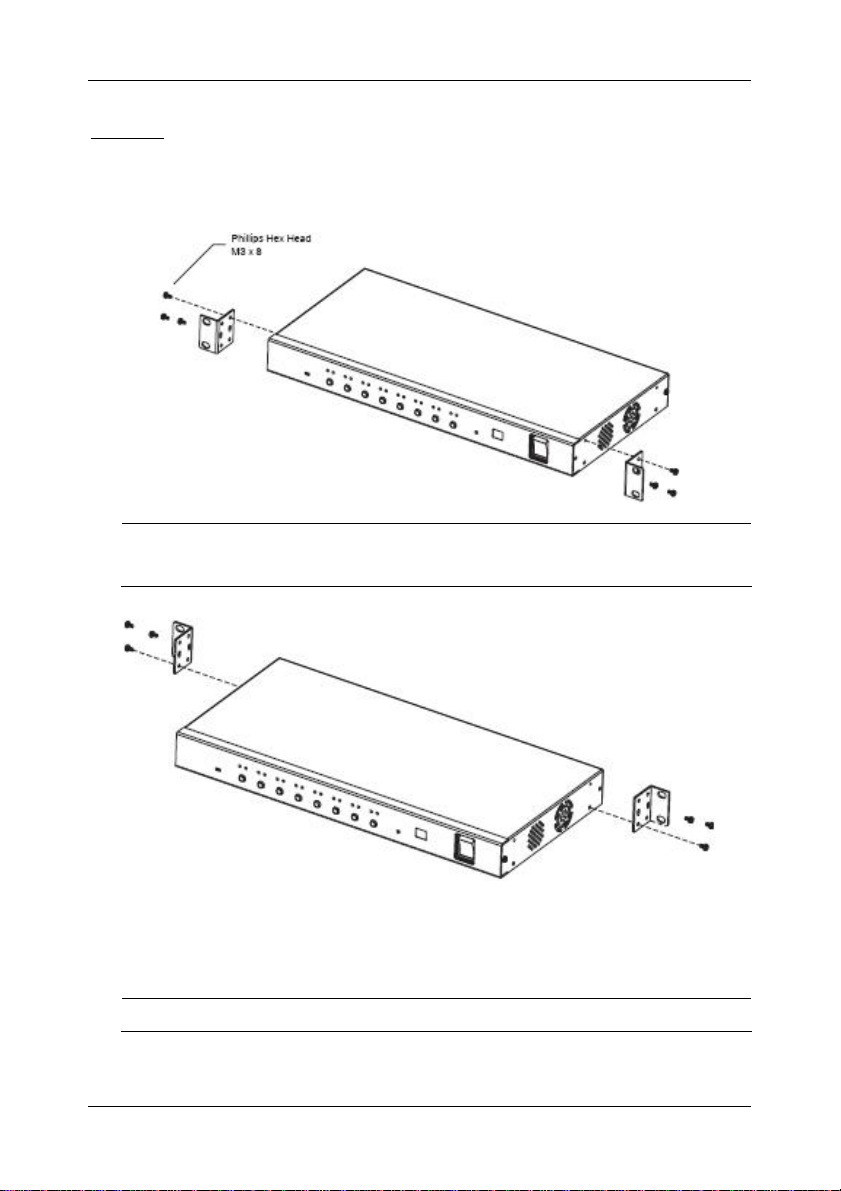
PN0108 用户手册
机架安装
PN0108 可安装于标准 19" (1U)机架中。要将设备安装于机架中,请按如下操作:
1. 用机架安装套件提供的螺丝,将安装支架固定在设备两侧。
注意:设备可安装在机架的前部和后部。要 将其安装在机架后部,将支架拧在
机架的后部的洞即可。
2. 将设备定位与机架中,使安装支架的洞对准机架的洞。
3. 将安装支架固定在机架。
注意:卡式螺母用于未车螺纹的机架。
10
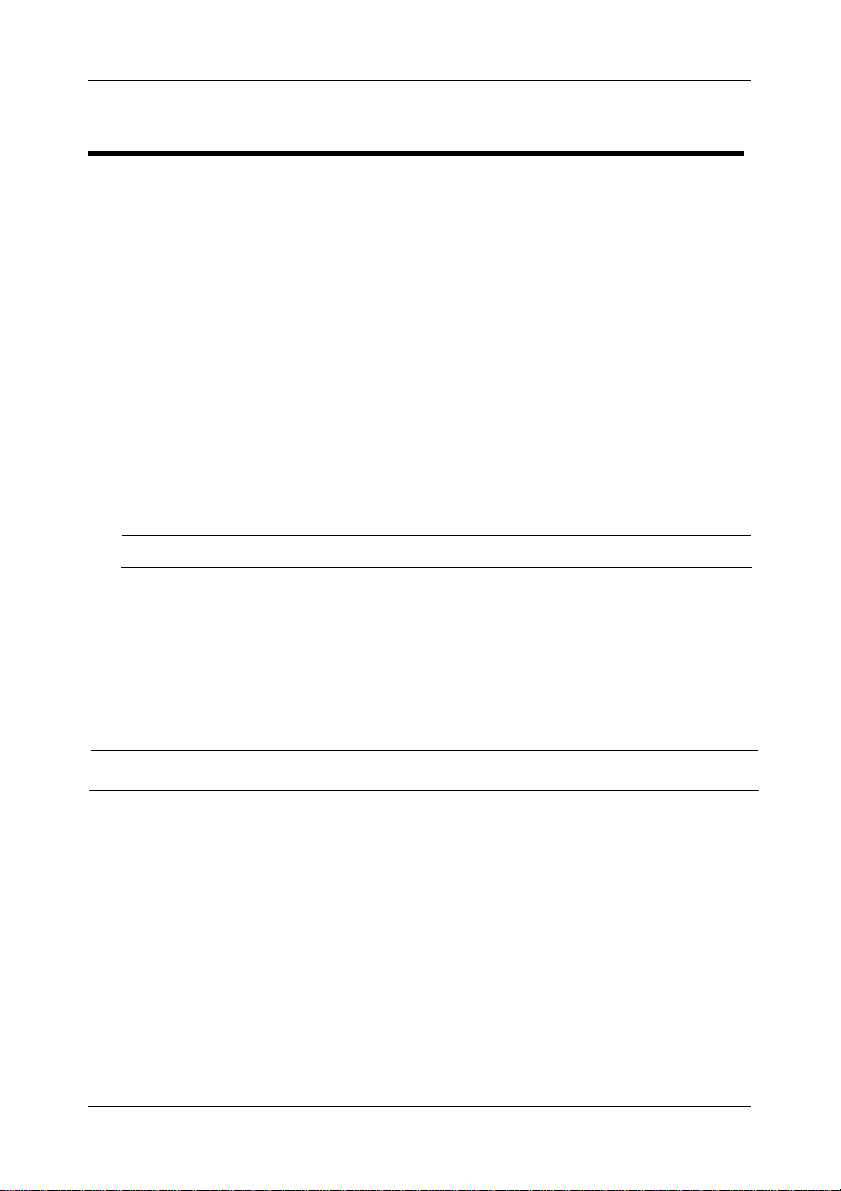
第二章 硬件安装
单一层级安装
在单一层级装置中,没有另外的PN0108层级从首层级设备菊式串连出来。要安装单
一层级装置,请参见下页的安装图(图中的数字与安装步骤相对应),然后按如下操作:
1. 用随包装提供的PON线,连接PN0108的PON输入端口和CN-6000(或其它兼容设
备–见第69页的
支持的设备
)的PON端口。
2. 为各设备,用 交流电输出线(用随包装提供的)连接任何可用的PN0108输出端口和
各设备的交流电插座。关于电源线安全信息,见64页的
电源线
。
3. 运行Windows 98SE、ME、NT、2000、XP和2003 Server的主机支持安全关机功
能。
如果您选择使用安全关机功能(此功能是可选项),那么请用安全关机线连接
PN0108的安全关机端口和各主机的串行端口。
注意:您必须将主机与带有相同字母标识的交流电插座和安全关机端口连接。
4. 用随包装提供的交流电源线连接PN0108的电源插座和交流电源。关于电源线安
全信息,请见第64页的
电源线
。
5. 打开PN0108的电源。
6. 打开其它设备的电源。
注意:我们强烈建议使用束线带和线缆条,以安全地安置设备背面所连的诸多线缆。
11
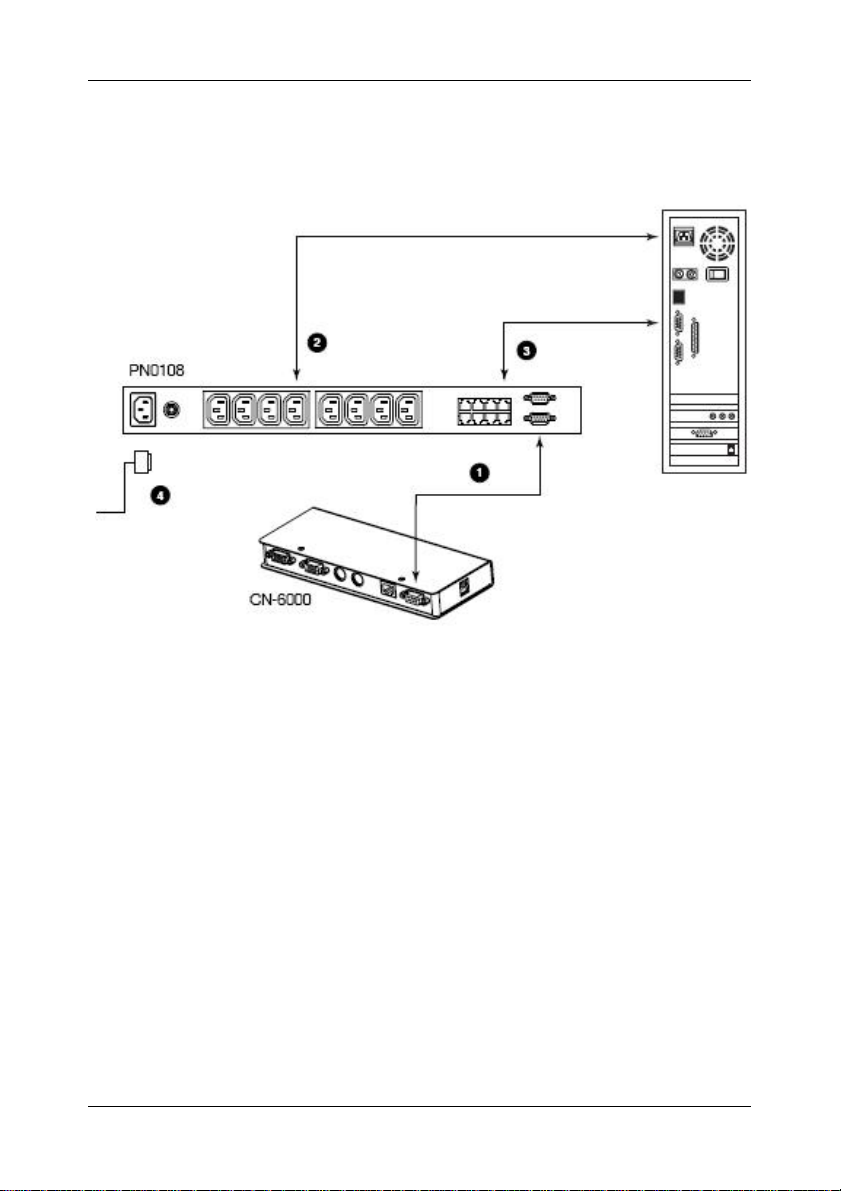
PN0108 用户手册
单一层级安装图
12
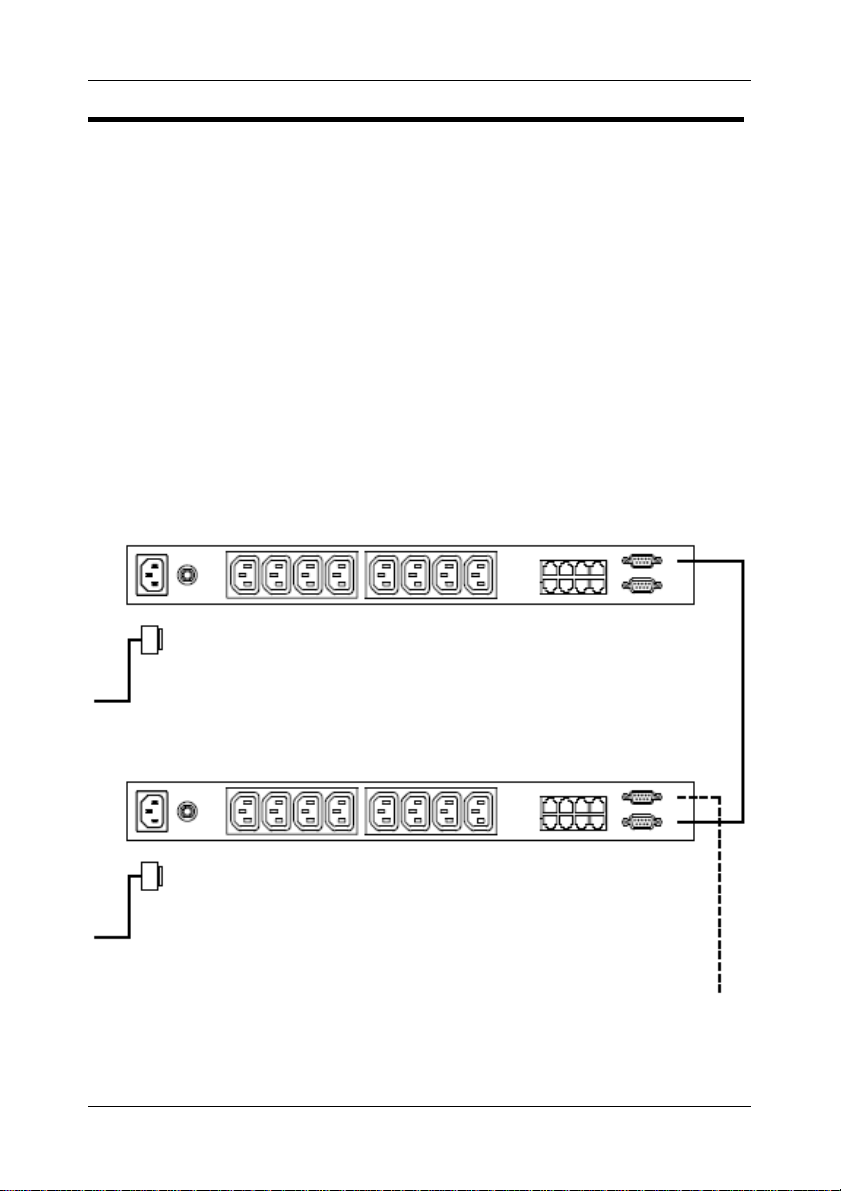
第二章 硬件安装
菊式串连
要管理更多设备,可从首层级设备菊式串连出另外15个PN0108层级。这样,一套完
整装置即可管理多达128台的设备。要安装菊式串连装置,请按如下操作:
1. 为您添加到串联中的各PN0108层级,用随 包装提供的DB-9到DB-9 PON线,连接
母PN0108的PON 输出端口到子PN0108的PON输入端口。
2. 从最高母层级开始,顺序为菊式串连PN0108的下一层级供电。每次供电时,请
等待PN0108的层级编号被确定并显示在层级编号指示灯上,再为下一层级供电。
首层级设备的层级编号为01;第二层级设备的层级编号为02,等等。
3. 所有PN0108层级供电后,再为各设备供电。
菊式串连安装图
13
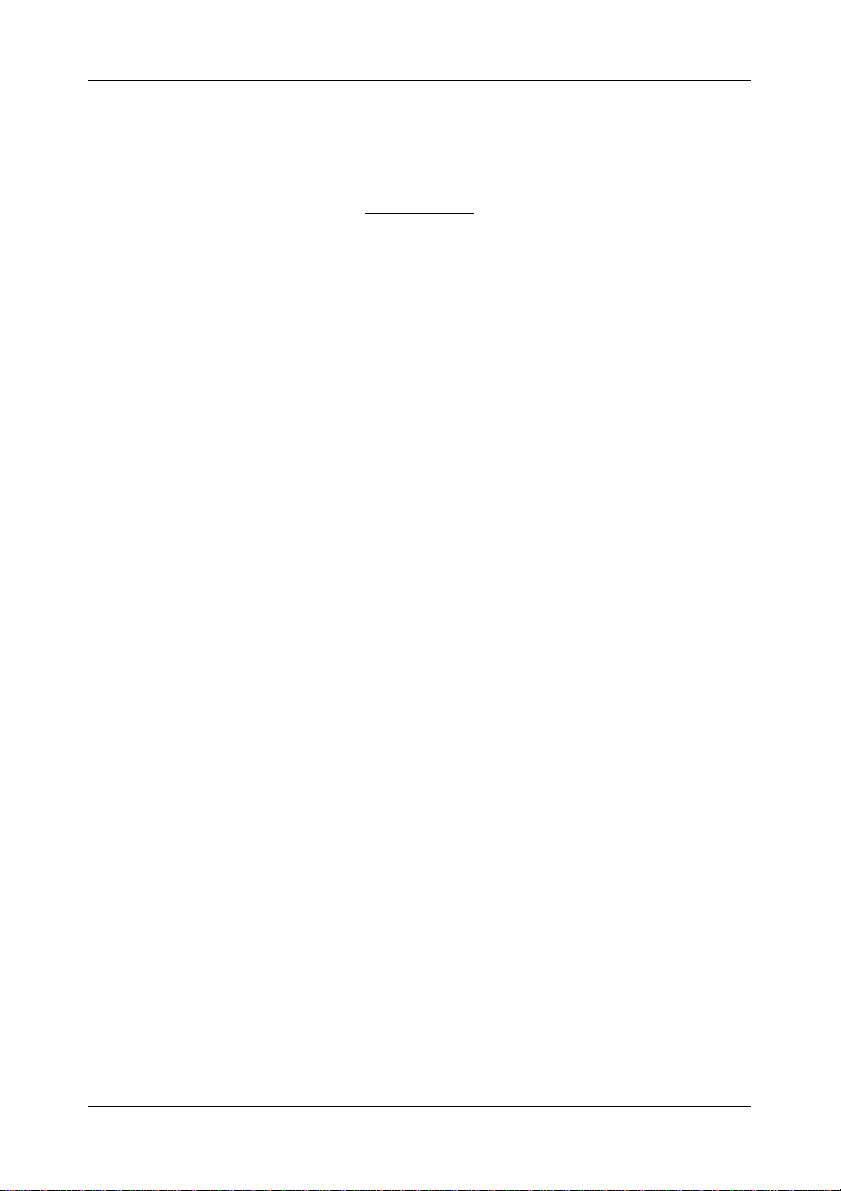
PN0108 用户手册
此页刻意留白
14
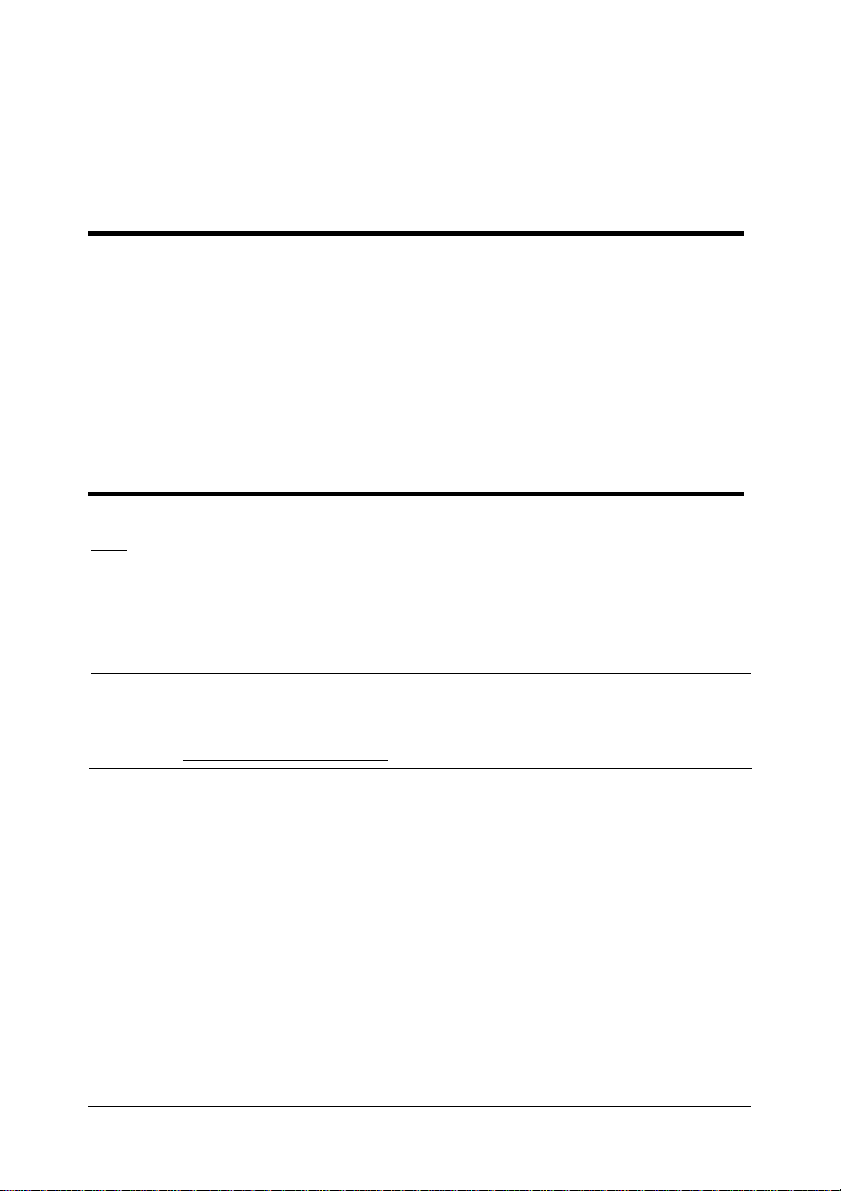
第三章
登录
概述
根据安装的部件,PN0108 可通过多种方式被访问:通过与可使用因特网的 ATEN/
ALTUSEN KVM 切换器(关于支持的切换器,见第 69 页的
支持的设备
)连接的浏览
器;通过与 PN9108 或 SN0108.SN0116 连接的浏览器;或者通过运行终端程序(如
Hyperterminal)的本地主机;或者通过 Java 应用程序。下 面 的部分说明如何使用各方
式。
CN-6000 浏览器登录
登录
通过 CN6000(或其它可使用因特网的 KVM 切换器)的远程操作是基于浏览器的操
作。操作包括点击切换器网页上的图标来激活 java 程序。
在下面的例子中,我们使用连接 CN6000 KVM(在 NET™模块上)的 PN0108。
注意:1. 浏览器必须支持128位SSL加密。
2. 您的主机必须装有Java1.4或更高版本。可从Sun Java网站免费下载Java:
http://java.sun.com
1. 在浏览器的 URL 地址栏中指定 CN6000 的 IP 地址,您要访问的 PN0108 与此地
址连接。(如果您不知道此 IP 地址,可从 CN6000 管理者获取。)
15
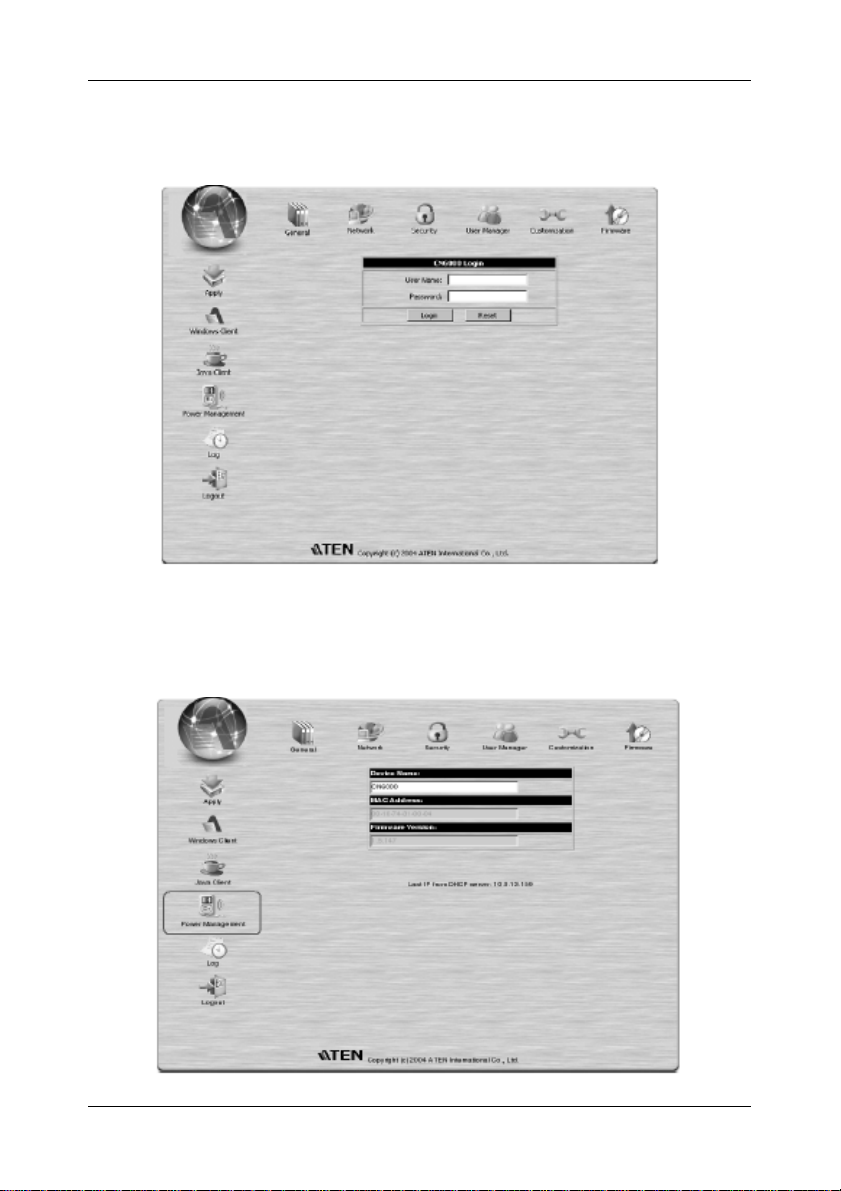
PN0108 用户手册
2. 当安全警告对话框出现时,请接收认证–它是可信赖的。(详情请见第 71 页的
受信认证。) 登录页面出现:
3. 请提供有效用户名和密码(由 CN6000 管理者设置),然后点击 Login(登录)以继
续。
4. 成功登录后,点击 Power Management(电源管理)图标。
16
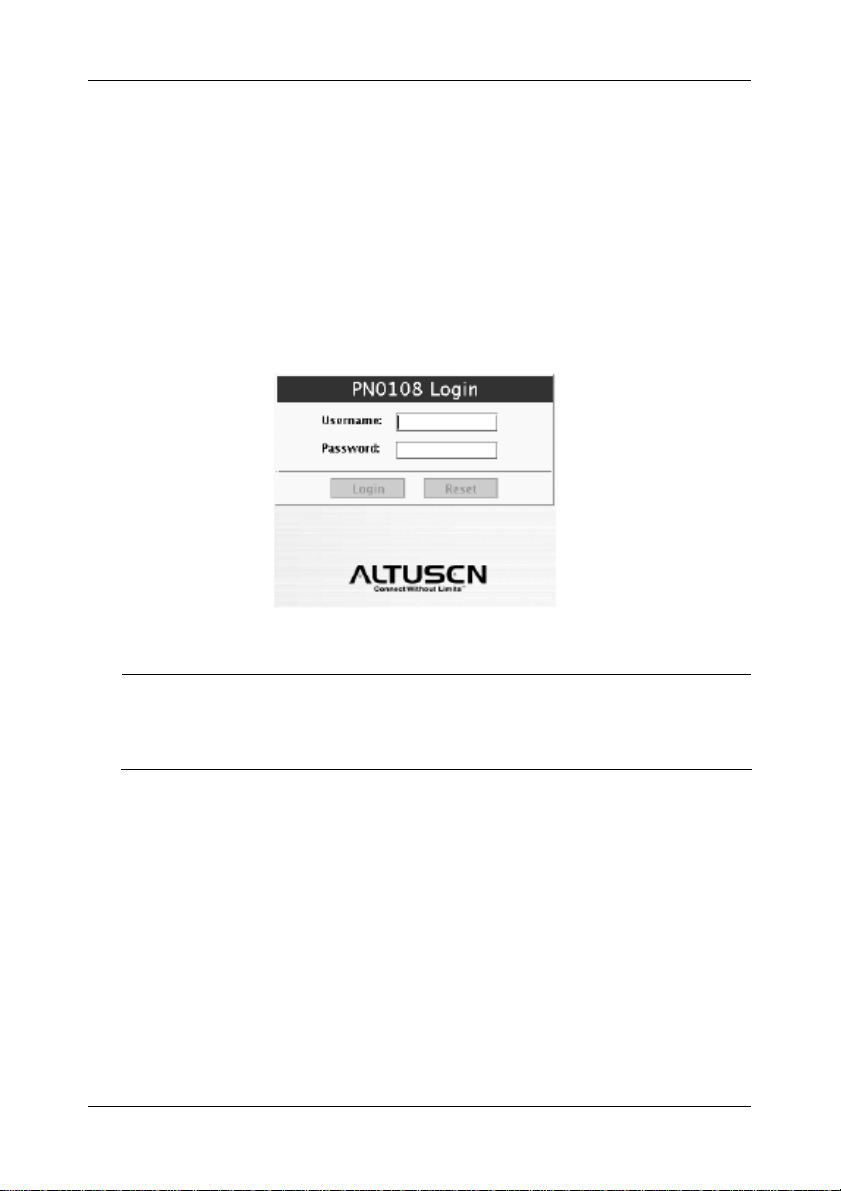
第三章 登录
5. 一个 File Download(文件下载)对话框出现,询问您如果操作 PowerMan.jar 文件。
您可以在浏览器上(点击 Open)运行此文件,或将其保存到磁盘,再从主机上运
行此文件。如果您的浏览器允许此操作,请从浏览器运行。
6. 如果将其保存到磁盘,再从主机运行此文件,那么,请保持浏览器打开,到
PowerMan.jar 文件所在的目录,点击其图标,或在命令窗口输入如下命令:
java -jar PowerMan.jar
7. PN0108 登录对话框出现:
请提供有效用户名和密码(由 PN0108 管理者设置),然后点击 Login 以继续。
注意:如果您是管理者,且是首次登录,请用默认用户名:administrator;和
密码:password。为安全起见,我们强烈建议您修改它们,然后为您自
己确定唯一的用户名和密码(见第37页的
系统设置
)。
PN0108 操作步骤在第四章–操作中讨论。
17
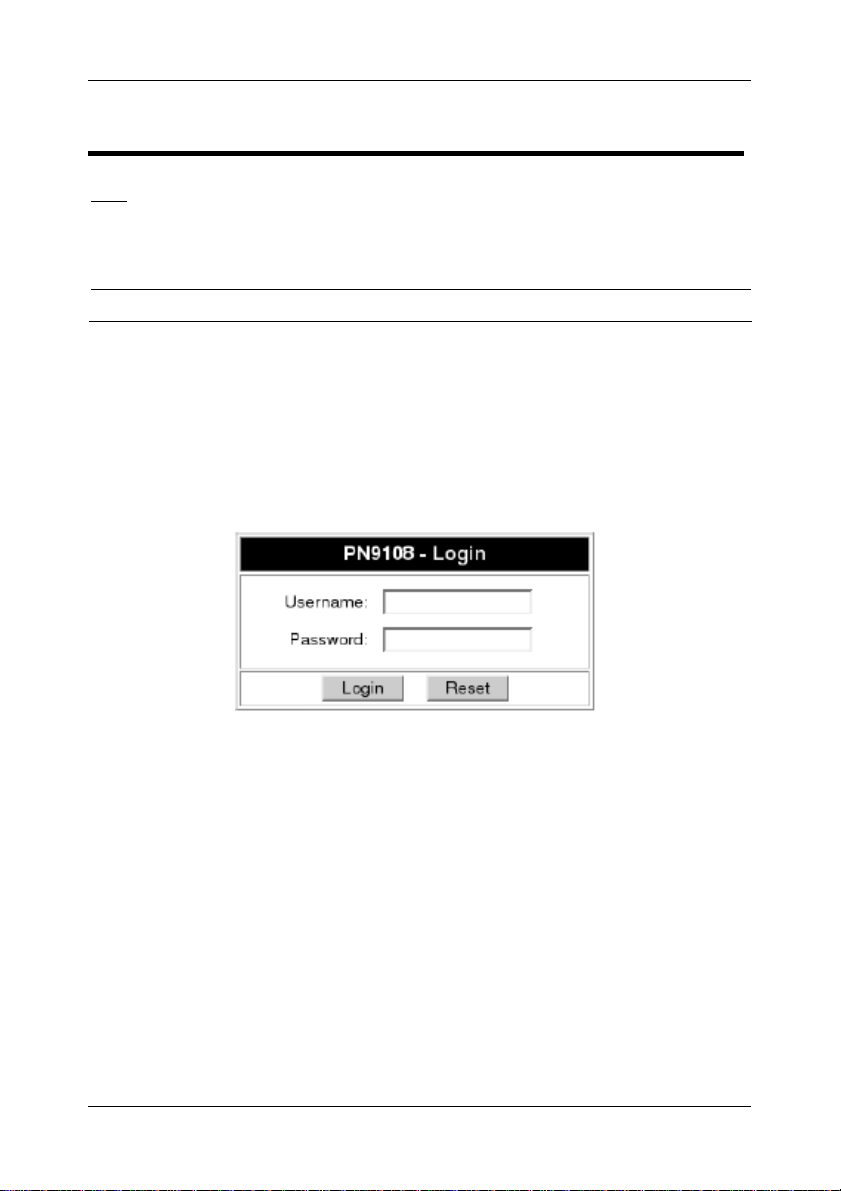
PN0108 用户手册
PN0108 浏览器操作
登录
通过 PN9108进行的 PN0108的远程操作是基于浏览器的操作。操作包括登录 PN9108
的网页,并从 PN9108 的 Device Selector(设备选择器)列表中选择 PN0108。
注意:浏览器必须支持128位SSL加密。
1. 在浏览器的 URL 地址栏中指定 PN9108 的 IP 地址,您要访问的 PN0108 与此地
址连接。(如果您不知道此 IP 地址,可从 PN9108 管理者获取。)
2. 当安全警告对话框出现时,请接收认证–它是可信赖的。(详情请见第 71 页的
受信认证
。) 登录页面出现:
3. 如下对话框出现:
4. 请提供有效用户名和密码(由 PN9108 管理者设置),然后点击 Login 以继续。
18
